Как исправить зависание iOS 15 на экране запроса обновления на iPhone?
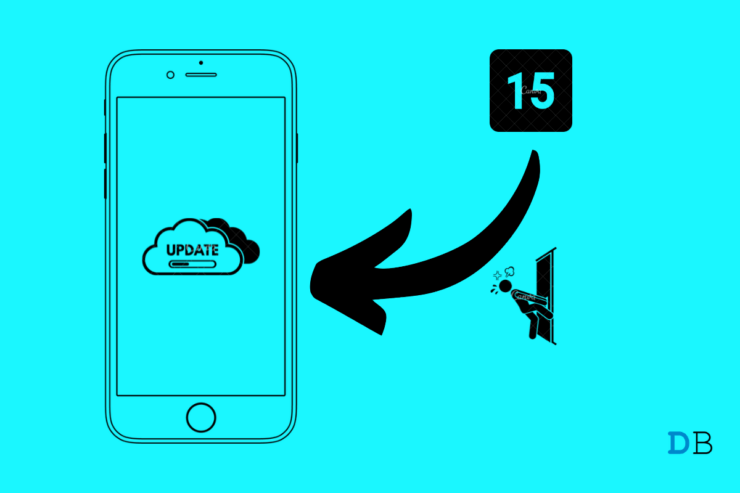
iOS 15 была официально выпущена в прошлом году для всех пользователей. Это последнее обновление программного обеспечения от Apple содержит важные функции, которые повышают эффективность и безопасность вашего iPhone. Но, к сожалению, многие пользователи iPhone сообщают, что они застревают на экране запроса обновления при обновлении iOS 15. Продолжайте читать, чтобы узнать, как исправить зависание iOS на экране запроса обновления на вашем iPhone.
Есть много причин, по которым можно столкнуться с этой проблемой. В первую очередь это вызвано плохим соединением Wi-Fi; однако в этой ошибке виноват ряд других проблем. Итак, без лишних слов, вот что вы можете сделать, если iOS 15 зависает на экране запроса обновления на iPhone.
Исправление 1: перезагрузите iPhone
Прежде чем приступить к использованию различных методов устранения этой проблемы, попробуйте перезагрузить iPhone. Перезапуск iPhone поможет избавиться от мелких ошибок и проблем.
Исправление 2. Перезапустите Wi-Fi.
При обновлении iOS 15 требуется хорошее подключение к Интернету. Убедитесь, что ваш Wi-Fi работает, поскольку это может быть причиной, по которой вы столкнулись с этой проблемой. Выполните тест скорости, чтобы проверить, правильно ли работает ваш Wi-Fi, или перезагрузите маршрутизатор. Если вы используете VPN на своем iPhone, отключите его.
Исправление 3: сброс настроек сети
Попробуйте сбросить настройки сети, если iOS 15 по-прежнему зависает на экране запроса обновления на iPhone. Таким образом вы сможете решить сложные проблемы, связанные с беспроводными сетями ваших устройств. Вот как это можно сделать:
- Откройте Настройки на своем iPhone.
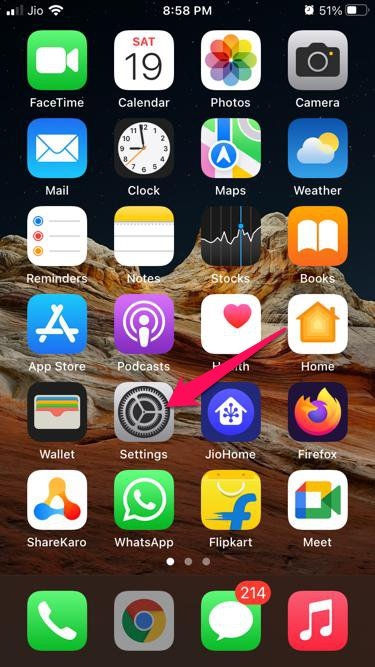
- Нажмите Общие.
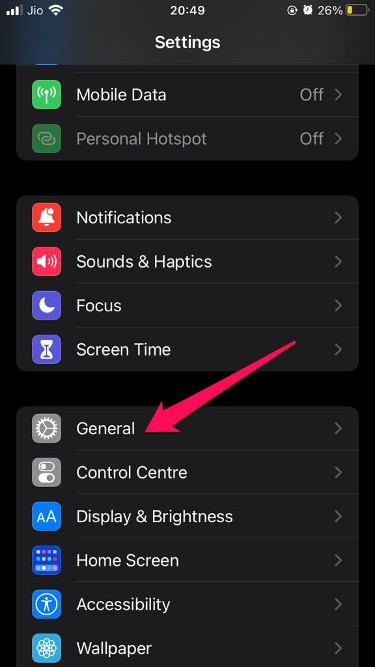
- Прокрутите вниз и нажмите Перенос или сброс iPhone.
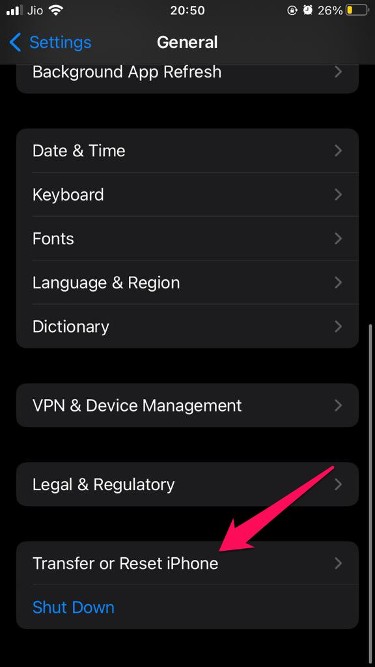
- Нажмите Сбросить.
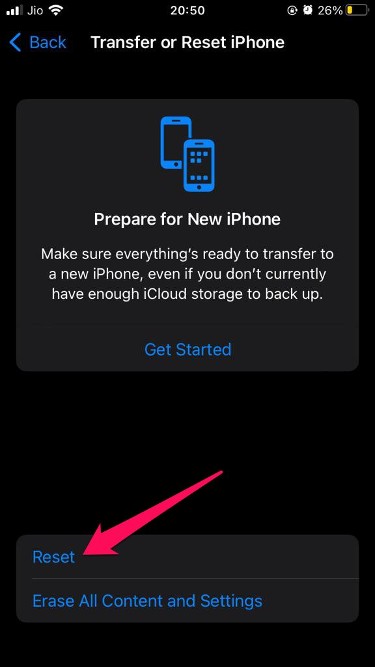
- Теперь выберите Сбросить сеть Настройки.
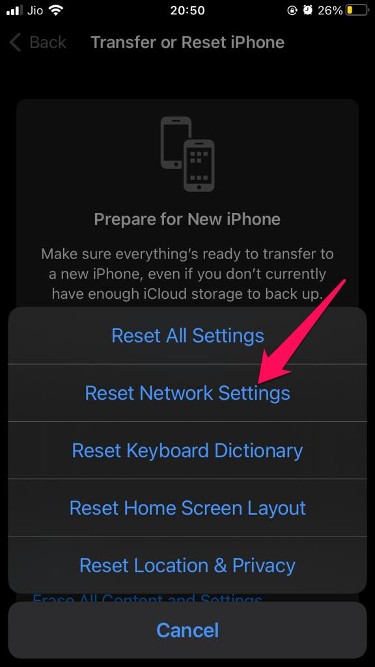
- Чтобы подтвердить сброс, ваше устройство Apple попросит вас ввести пароль.
Вы успешно выполнили сброс настроек сети на своем iPhone. Перезагрузите устройство и проверьте, решена ли проблема.
Исправление 4: удалите загруженный файл обновления iOS 15
Удалите загруженный файл обновления и проверьте, устранена ли проблема. Поврежденный файл также может быть причиной того, что iOS 15 зависает на экране запроса обновления на iPhone. После того, как вы удалили загруженный файл обновления iOS 15, перезапустите весь процесс с самого начала. Вот как это можно сделать:
- Откройте Настройки на своем iPhone.
- Нажмите Общие.
- Выберите Хранилище iPhone.
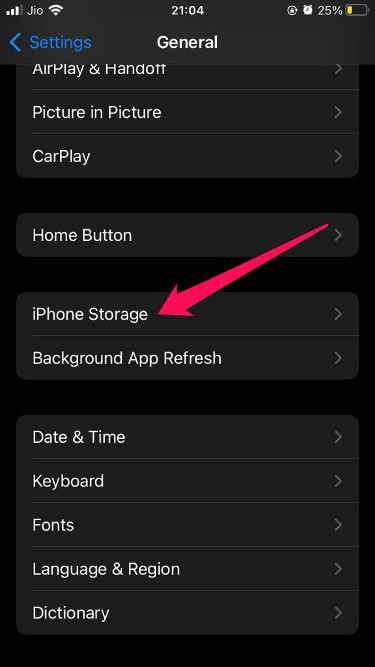
- Прокрутите вниз и нажмите iOS 15.
- Нажмите кнопку Удалить обновление.
- Перезагрузите устройство и повторите попытку установки обновления.
Исправление 5: Освободите место на своем iPhone
Другая возможная причина этой проблемы заключается в том, что на вашем устройстве недостаточно места для загрузки обновления. Для установки обновления iOS 15 вам потребуется около 6–7 ГБ свободного места на вашем iPhone. В этом случае освободите место.
Исправление 6: выполните полную перезагрузку iPhone
Если ни один из вышеупомянутых методов устранения неполадок не помог решить эту проблему, сбросьте iPhone к заводским настройкам. Сделайте резервную копию ваших данных, так как они будут удалены в процессе. Вот как можно сбросить настройки iPhone:
- Откройте Настройки >Общие на своем iPhone.
- Прокрутите вниз и нажмите Сбросить iPhone.
- Выберите Удалить все содержимое и настройки и следуйте инструкциям на экране.
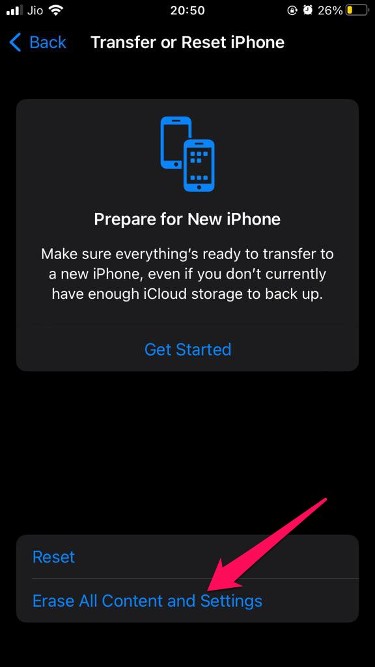
Вот как можно исправить зависание iOS 15 на экране запроса обновления на iPhone. Следуйте методам устранения неполадок, упомянутым выше, чтобы избавиться от этой проблемы. Тем не менее, если у вас возникнут какие-либо проблемы, оставьте комментарий ниже.


